Cílení na cílovou skupinu pomáhá nejrelevantnímu obsahu získat správné cílové skupiny. Když povolíte cílení na cílovou skupinu, bude mít konkrétní obsah prioritu pro konkrétní cílové skupiny prostřednictvím webových částí SharePointu, knihoven stránek a navigačních odkazů.
Kde je možné povolit cílení na cílovou skupinu
-
Navigační odkazy – Propagujte odkazy na konkrétní cílové skupiny v navigaci na webu, včetně navigace v centru a zápatí.
-
Stránky – cílení konkrétních stránek webu na konkrétní cílové skupiny v knihovně stránek.
-
Webová část Zprávy – nasdílí příspěvky konkrétním cílovým skupinám na úvodní stránce, v mobilní aplikaci a ve webových částech Zprávy.
-
Webová část Zvýrazněný obsah – Dynamicky zobrazuje relevantní obsah ze seznamu nebo knihovny na stránce, webu nebo kolekci webů.
-
Webová část Rychlé odkazy – Propagovat konkrétní odkazy cílovým skupinám.
-
Webová část Události – vybrané konkrétní události pro relevantní cílové skupiny.
-
Viva Connections Řídicí panel – zvýrazněte určité karty na řídicím panelu určitým cílovým skupinám.
Poznámky:
-
Vlastník webu musí povolit cílení na cílové skupiny pro navigaci na webu. Po povolení může každý editor webu cílit na odkazy nabídek na konkrétní cílové skupiny.
-
Podporují se skupiny Azure Active Directory (včetně skupin zabezpečení, skupin Microsoft 365 a dynamických skupin AAD).
-
Publikováním (nebo opětovným publikováním) uložíte změny provedené u stávajícího obsahu stránky, metadat stránky a nastavení cílení na cílovou skupinu, aby se funkce cílení na cílovou skupinu projevily.
-
Pokud jste vybrali skupinu cílových skupin, kterou jste nedávno vytvořili nebo změnili, může chvíli trvat, než se pro tuto skupinu použije cílení.
Jak se nastavuje
K pochopení toho, jak funguje cílení na cílovou skupinu, použijte následující příběh a obecné osoby:
Firma chce přizpůsobit prostředí pro prohlížení sharepointových webů pro největší oddělení v organizaci. Rozhodli jsme se, že cílení na cílovou skupinu pro navigaci,soubory a zprávy se použije k cílení na konkrétní cílové skupiny organizace – marketing, lidské zdroje a inženýrství.
Cílové skupiny a role:
-
Patti je vlastníkem stránky Cílových adres společnosti Contoso.
-
Megan pracuje v marketingu
-
Nestor pracuje v oblasti lidských zdrojů (HR)
-
Jerri, který nepracuje v marketingu nebo personálním oddělení
Patti je vlastníkem SharePoint webu pro Contoso Landings, kde příspěvky pravidelně publikují na web lidé v různých skupinách. Chce, aby členové konkrétních cílových skupin viděli příspěvky, které jsou pro ně nejrelevantní. Kromě toho chce Patti cílit na konkrétní stránky a navigační odkazy z webu.
Dále Patti určí, které zdroje zpráv, soubory v knihovnách stránek a navigační odkazy budou pro různé cílové skupiny v jednotlivých odděleních nejcennější. Pattie používá skupiny Microsoftu 365 k vytváření skupin pro každé oddělení. Skupiny M365 také pomáhají Patti spravovat sdílené prostředky , jako jsou e-maily, OneNote a Planner, pro členy jednotlivých cílových skupin.
Krok 1 – Povolení cílení na cílovou skupinu pro knihovnu stránek v obsahu webu
Patti přejde na Nastavení a pak na Stránky webu. Pak vybere tři tečky (...) a vybere Nastavení a pak nastavení Cílení na cílovou skupinu , aby se povolila funkce cílení na cílovou skupinu pro knihovnu.
Pak vybere konkrétní stránky, které se mají cílit na různé cílové skupiny, a to tak, že vybere tři tečky (...) a pak Podrobnosti. Tady vidíte sloupec Cílová skupina na stránkách webu , který potvrzuje, že je zapnuté cílení na cílovou skupinu a cílí se na konkrétní obsah cílové skupiny.

Krok 2 – Povolení cílení na cílovou skupinu pro webovou část Zprávy
Patti umožňuje cílení na cílové skupiny ve webové části Zprávy na hlavní stránce Contoso Landings. Provede to tak, že vybere webovou část v režimu úprav a přepíná přepínač Cílení na cílovou skupinu v dolní části panelu nastavení webové části Zprávy na Zapnuto. Dále cílí na několik příspěvků pro každou cílovou skupinu. Necílové příspěvky uvidí všechny cílové skupiny.
Krok 3 – Povolení cílení na cílovou skupinu pro navigační odkazy
Patti umožňuje cílení na cílovou skupinu v nabídce centrálního webu a v nabídce zápatí. Provede to tak, že pro každou nabídku vybere Upravit a pak přepnete přepínač cílení na cílovou skupinu na Zapnuto. Pak cílí na odkazy na určité cílové skupiny. Tady si můžete prohlédnout navigační odkazy, které ověřují, že je cílení na cílové skupiny zapnuté.
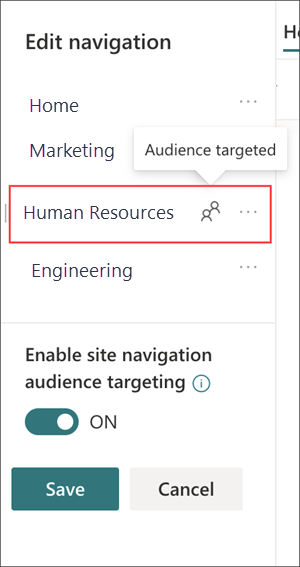
Jak je vidět
Úvodní stránkaSharePoint, zprávy v mobilní aplikaci SharePoint, webová část Zprávy a nabídky záhlaví a zápatí teď zobrazují filtrovaná zobrazení.
Megan, který pracuje v marketingu, vidí dva příspěvky cílené na marketingovou skupinu. Vidí také příspěvek, který nebyl zacílený na žádnou konkrétní skupinu. Když vybere nabídku centrálního webu, neuvidí už odkazy na portály personálního oddělení a technického týmu.

Nestor, který pracuje v personálním oddělení, vidí dva příspěvky, na které cílí personální oddělení, a necílový zpravodajský příspěvek. Když vybere nabídku centrálního webu, přestanou se mu zobrazovat odkazy na portály marketingového a technického týmu.
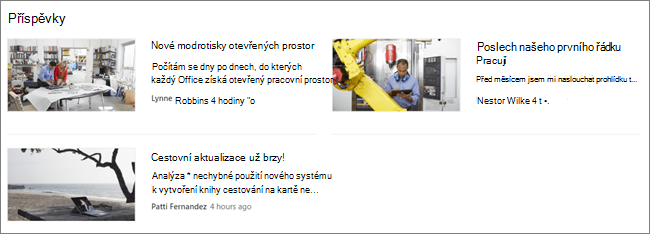
Jerri, který nepatří do žádné ze tří cílových skupin, vidí pouze jeden příspěvek, který je otevřený všem cílovým skupinám. Když vybere nabídku centrálního webu, přestanou se mu zobrazovat odkazy na portály marketingového, personálního a technického týmu.
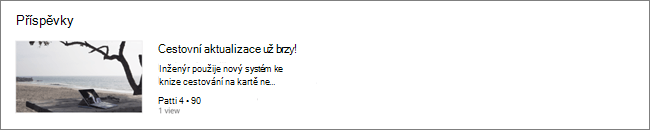
Nastavení cílení na cílovou skupinu
Nastavte cílení na cílovou skupinu pro navigaci na webu nebo navigaci v centru.
Nastavte cílení na cílovou skupinu pro stránky, dokumenty a složky v knihovně webu.
Nastavte cílení na cílovou skupinu pro karty na řídicím panelu Viva Connections.
Cílení na cílovou skupinu je možné povolit pro následující webové části:
-
Webová část Zvýrazněný obsahslouží k dynamickému zobrazení relevantního obsahu ze seznamu nebo knihovny na stránce, webu nebo kolekci webů.
-
Pomocí webové části Zprávy můžete odesílat konkrétní příspěvky určitým cílovým skupinám na úvodní stránce, v mobilní aplikaci a ve webových částech Zprávy, které mají povolené cílení na cílovou skupinu.
-
Pomocí webové části Rychlé odkazy můžete zobrazit důležité odkazy a cílit konkrétní odkazy na vybrané cílové skupiny.
-
Pomocí webové části Události můžete zvýraznit nadcházející události a cílit na konkrétní skupiny.
Další informace
Cílení navigace, zpráv, souborů, odkazů a webových částí na konkrétní cílové skupiny










